 Trocador de localização do FoneLab
Trocador de localização do FoneLab
Modifique facilmente suas localizações no iPhone, iPad ou iPod Touch de forma eficiente.
Como compartilhar localização no iPhone [2 métodos rápidos e seguros]
 atualizado por Lisa Ou / 27 de dezembro de 2023 14:20
atualizado por Lisa Ou / 27 de dezembro de 2023 14:20Oi, pessoal! Participei de uma ocasião especial com meus amigos. Ando com eles porque não conheço o local do evento. No entanto, o programa terminará em cerca de 3 horas. Meu amigo foi para casa mais cedo do que eu. O problema é que não sei como voltarei para casa. Meu namorado me disse que iríamos me buscar. Eu só preciso compartilhar minha localização com ele. Você pode me ensinar como compartilhar minha localização no iPhone? Muito obrigado antecipadamente!
Compartilhar a localização com seus amigos e familiares é benéfico em caso de emergência. Inclui o cenário acima, em que você não sabe o caminho para casa. Agora, veja os métodos abaixo para saber como compartilhar sua localização no iPhone.
![Como compartilhar localização no iPhone [2 métodos rápidos e seguros]](https://www.fonelab.com/images/location-changer/how-to-share-location-on-iphone/how-to-share-location-on-iphone.jpg)

Lista de guias
Parte 1. Como compartilhar a localização no iPhone por meio do Find My App
O aplicativo Find My foi projetado para localizar seu iPhone roubado ou extraviado. É através da ativação dos recursos necessários. Outra coisa boa dessa ferramenta é que é possível compartilhar sua localização atual com alguém.
Se você quiser aprender como compartilhar a localização no Find My iPhone, siga as etapas detalhadas abaixo. Ir em frente.
Passo 1Deslize a tela para a esquerda e para a direita no seu iPhone para localizar o Encontre meu aplicativo. Depois disso, toque no ícone do aplicativo mencionado para iniciá-lo. Depois disso, você verá o mapa digital na interface principal, revelando sua localização atual. Por favor, toque no Ícone de pessoas no canto inferior direito. Tudo que você precisa fazer é tocar no Comece a compartilhar a localização botão na parte inferior. Você será direcionado para uma nova interface posteriormente.
Passo 2Você será solicitado a inserir o número do seu amigo ou familiar com quem deseja compartilhar sua localização. Você só precisa tocar no Até: seção. Depois disso, digite o número. Alternativamente, você pode tocar no Ícone de mais no canto superior direito. É ver o Contactos seção e localize ou escolha o contato com o qual deseja compartilhar sua localização.
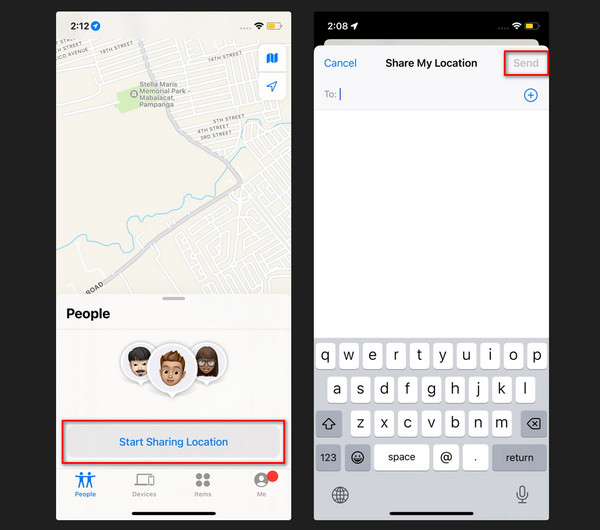
Passo 3É hora de enviar sua localização. Tudo que você precisa fazer é tocar no ENVIAR botão no canto superior direito. Depois disso, escolha o intervalo de tempo em que deseja compartilhar seu site. Pode ser uma hora, até o final do dia, ou compartilhar indefinidamente. O processo levará apenas alguns segundos. Você só precisa esperar pacientemente.

FoneLab Location Changer permite que você modifique localizações no iPhone, iPad ou iPod Touch facilmente.
- Defina sua localização em dispositivos iOS para qualquer lugar de acordo.
- Mova seu iPhone com as rotas desejadas com ou sem pontos iniciais e finais.
- Vários dispositivos iOS são suportados.
Parte 2. Como compartilhar localização no iPhone por meio de mensagens
Alguns podem perguntar: como compartilhar a localização no iPhone por meio de texto? Você só precisa enviar um PIN ao destinatário com quem deseja compartilhar seu site. Não importa se você os tem como contatos ou não. Você pode digitar manualmente seus números no processo. Outra coisa boa desse processo é que o destinatário pode enviar de volta sua localização. É assim que é conveniente executar.
Então, como inserir um PIN e compartilhar a localização no iPhone? Veja as etapas detalhadas abaixo para obter os melhores resultados. Por favor, prossiga.
Passo 1Abra o Mensagens aplicativo no seu iPhone. Depois disso, você verá toda a lista de conversas na tela. Selecione uma mensagem ou crie uma nova tocando no Escrever ícone no canto superior direito. A caixa de diálogo Nova mensagem aparecerá na tela. Digite o número da pessoa com quem deseja compartilhar sua localização. Você também pode selecionar o MAIS botão à direita. Escolha o contato depois.
Passo 2Por favor, toque no Localização botão. Como próximo passo, escolha o Pin do mapa ícone. Escolha o Enviar alfinete botão para enviar a mensagem ao destinatário. Você só precisa esperar alguns segundos, dependendo da estabilidade da sua conexão com a internet.
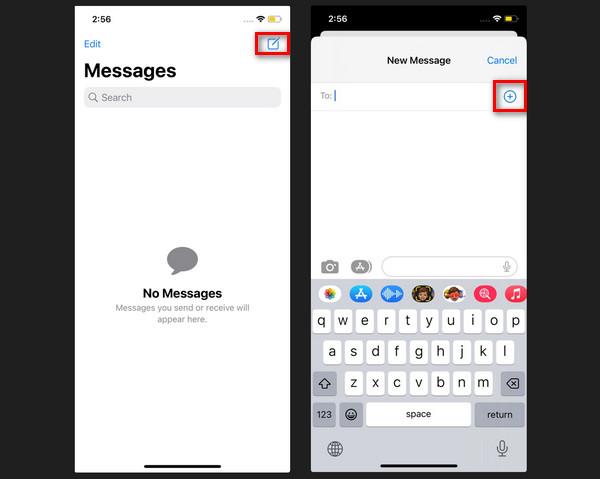
Parte 3. Como alterar a localização no iPhone com o FoneLab Location Changer
Ocasionalmente, queremos enganar nossas localizações para alguns propósitos. Pode estar enganando alguém ou alguma outra coisa. Se for assim, Trocador de localização do FoneLab é a ferramenta mais relevante que você deve usar em seu computador. Você pode alterar a localização do seu iPhone em todos os lugares do mundo! Além disso, a ferramenta pode ajustar a velocidade de movimento do seu iPhone. O software também é bom para usuários que jogam jogos de RA em casa e usam locais virtuais.

FoneLab Location Changer permite que você modifique localizações no iPhone, iPad ou iPod Touch facilmente.
- Defina sua localização em dispositivos iOS para qualquer lugar de acordo.
- Mova seu iPhone com as rotas desejadas com ou sem pontos iniciais e finais.
- Vários dispositivos iOS são suportados.
Em caso afirmativo, como altero a localização no meu iPhone ou computador com Trocador de localização do FoneLab? Você só precisa seguir as instruções detalhadas que preparamos abaixo. Por favor, prossiga.
Passo 1Acesse o site oficial do FoneLab Location Changer. Depois disso, navegue na postagem e localize o Download grátis botão à esquerda. Clique nele para iniciar o processo de download. Mais tarde, clique no Envie o no topo. Configure-o e o computador irá iniciá-lo automaticamente.
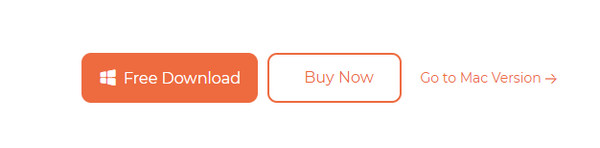
Passo 2As opções Modificar local, Modo de parada única, Modo de múltiplas paradas e Modo Joystick serão exibidas. Selecione um deles. Você será direcionado para a nova interface posteriormente.
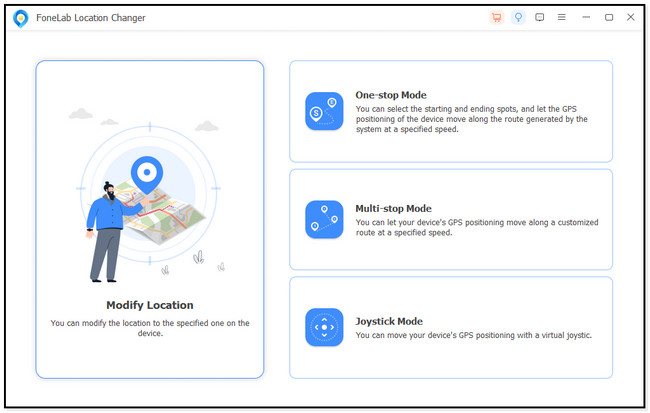
Passo 3Encontre o Modificar localização diálogo. Ele é colocado no canto superior esquerdo da interface principal. Mais tarde, clique no Barra de pesquisa e digite o local de sua preferência. Uma vez feito isso, clique no Confirmar modificação botão.
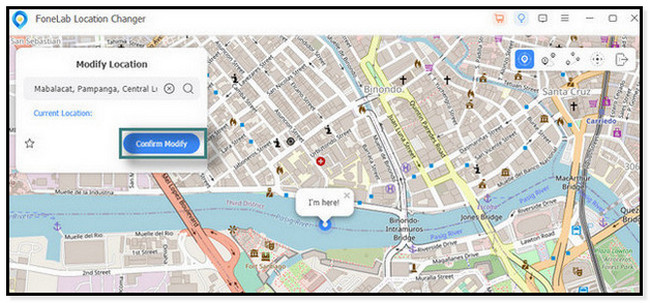
Passo 4O software será carregado por alguns segundos devido às alterações. O estou aqui! ícone será a indicação de que o processo foi bem-sucedido e concluído. Desconecte o iPhone depois para finalizar o procedimento.
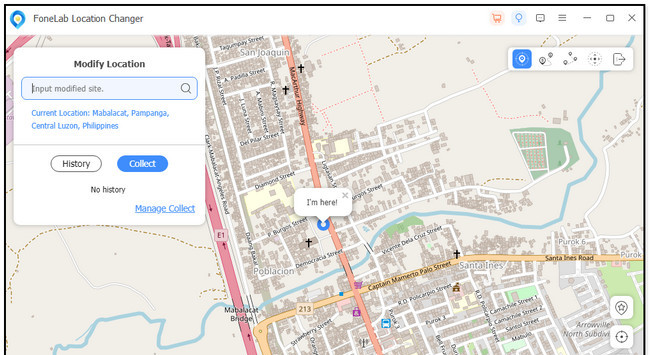

FoneLab Location Changer permite que você modifique localizações no iPhone, iPad ou iPod Touch facilmente.
- Defina sua localização em dispositivos iOS para qualquer lugar de acordo.
- Mova seu iPhone com as rotas desejadas com ou sem pontos iniciais e finais.
- Vários dispositivos iOS são suportados.
Parte 4. Perguntas frequentes sobre como compartilhar localização no iPhone
1. Como parar de compartilhar localização no iPhone?
Aprenda como não compartilhar localização no iPhone usando os procedimentos a seguir. Abra o aplicativo Find My no seu iPhone. Depois disso, você só precisa tocar no Me guia na parte inferior da interface principal. Uma nova interface será postada em sua tela. Localize o A minha localização seção e alternar o Compartilhe My Location controle deslizante de seção. Você deve deixar na cor cinza. Significa apenas que está desativado. Além disso, se você começar a compartilhar sua localização novamente, os contatos com quem você compartilha sua área saberão onde você está novamente.
2. Posso aprender como compartilhar a localização indefinidamente do iPhone para o Android?
Sim. É com a ajuda do Google Maps. Para fazer isso, abra o aplicativo mencionado em um de seus telefones. Pode ser um iPhone ou Android. Depois disso, escolha o Seta azul no canto inferior direito. A tela do menu aparecerá na sua tela. Por favor selecione o Compartilhamento de localização opção depois. Por favor insira as informações necessárias. Mais tarde, escolha o modo de compartilhamento de localização de sua preferência. Você pode escolher mensagens, e-mail, Gmail e outros aplicativos.

FoneLab Location Changer permite que você modifique localizações no iPhone, iPad ou iPod Touch facilmente.
- Defina sua localização em dispositivos iOS para qualquer lugar de acordo.
- Mova seu iPhone com as rotas desejadas com ou sem pontos iniciais e finais.
- Vários dispositivos iOS são suportados.
Isso é tudo sobre como compartilhar a localização com alguém no iPhone. Os procedimentos são um pouco complicados. Mas, felizmente, publicamos as etapas detalhadas de cada um deles. Por favor, considere nossa ferramenta, Trocador de localização do FoneLab, para alterar a localização do seu iPhone! você tem mais perguntas? Nos informe! Comente-os abaixo. Obrigado!
